Excel图表制作—条形图与散点图相结合
来源:网络收集 点击: 时间:2024-12-01【导读】:
条形图太过单调,试试这款滑珠图,方便快捷,跟我一起看看吧!工具/原料moreWps/Excel方法/步骤1/9分步阅读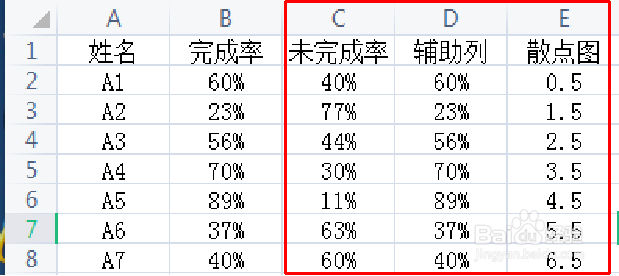 2/9
2/9 3/9
3/9 4/9
4/9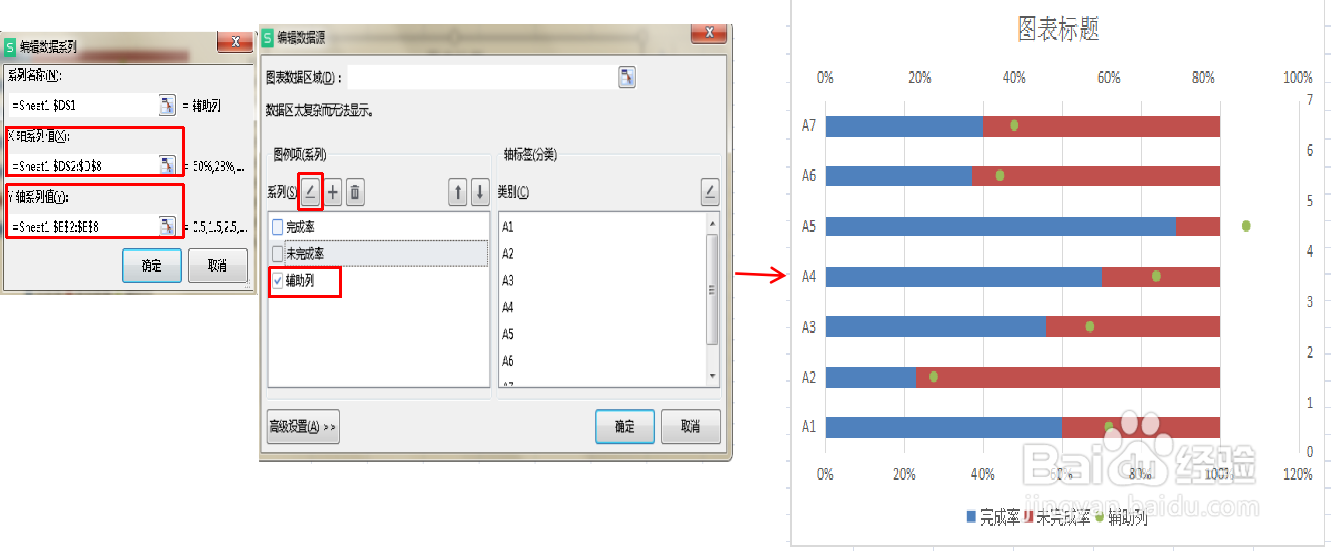 5/9
5/9 6/9
6/9 7/9
7/9 8/9
8/9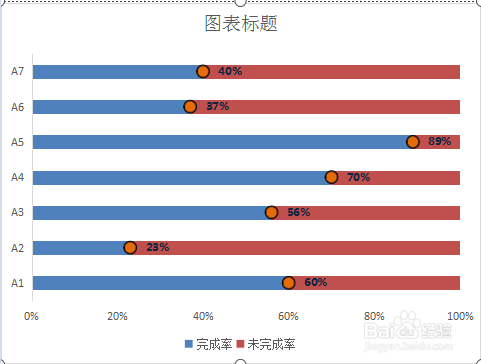 9/9
9/9 条形图怎样制作条形图散点图怎样制作散点图条形图与散点图
条形图怎样制作条形图散点图怎样制作散点图条形图与散点图
在原始数据基础上增加辅助列:“未完成率,”设置公式“=1-完成率”,依次向下填充;“辅助列”,设置公式“=完成率”;“散点图”,E2设置数值为0.5,E3输入公式“=1+E2”,依次向下填充。
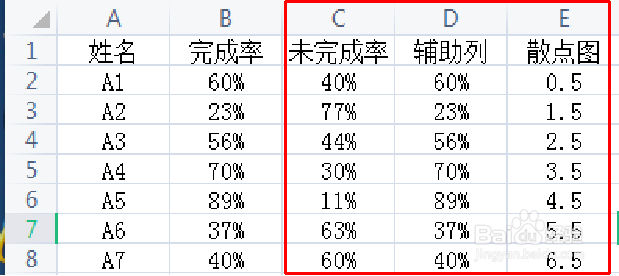 2/9
2/9选中除辅助列—散点图外的所有数据,插入—全部图表—堆积条形图。
 3/9
3/9选中图表中的辅助列,右键更改图表类型—组合图,将辅助列系列图表类型更改为“散点图”。
 4/9
4/9选中图表,右键选择数据,选择“辅助列”进行编辑,X轴选择辅助列下面的数据,Y轴选择散点图下面的数据,确定。
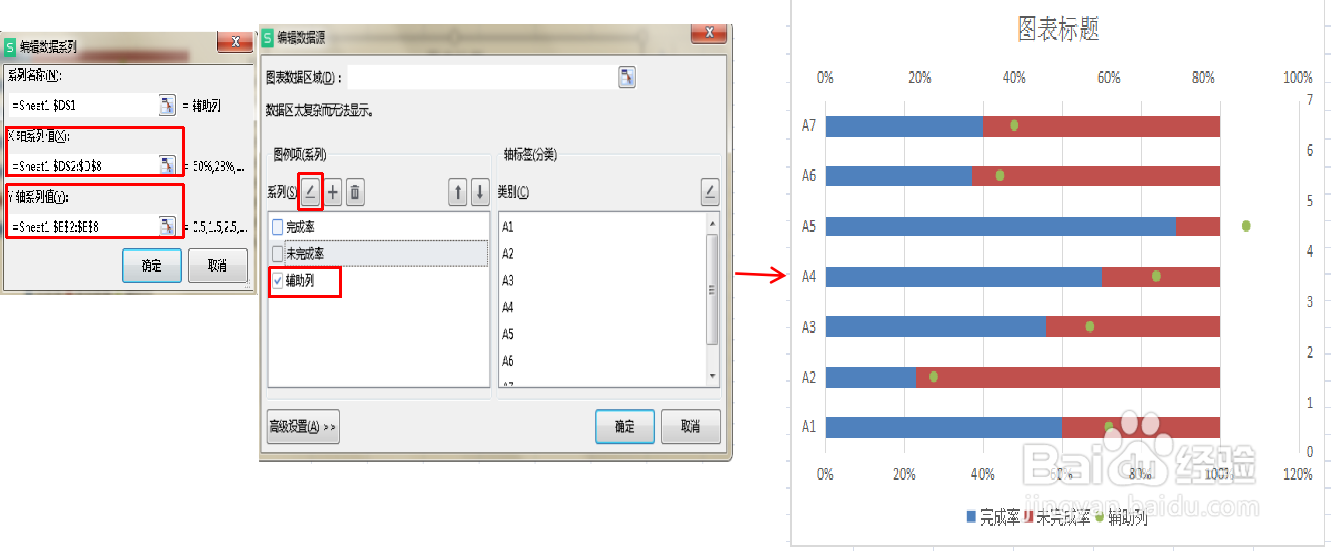 5/9
5/9选中X横坐标轴,“Ctrl+1”调出格式窗口,设置坐标轴选项,最大值设置为“1”。
 6/9
6/9选中图表中的辅助列,“Ctrl+1”调出格式窗口,填充与线条—标记选项,设置为”内置”,“圆形”,大小“9”,填充“黄色”,线条“实线”,设置“黑色”。
 7/9
7/9选中图表中的辅助列,右键—添加数据标签,选中数据标签,“Ctrl+1”调出格式窗口,选择标签,选择“标签选项”—“单元格中的值”选择“完成率”下面的数据。去掉Y值选项,设置标签的字体和颜色。
 8/9
8/9删除纵主次坐标轴,图例“辅助列”,垂直线。
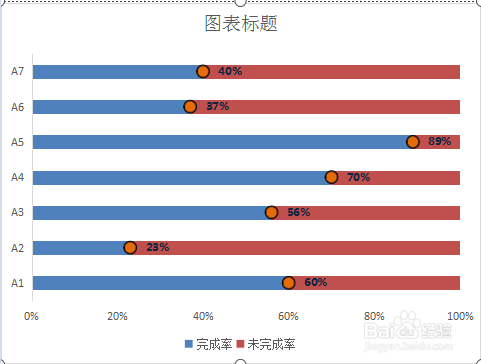 9/9
9/9美化图表,完成。
 条形图怎样制作条形图散点图怎样制作散点图条形图与散点图
条形图怎样制作条形图散点图怎样制作散点图条形图与散点图 版权声明:
1、本文系转载,版权归原作者所有,旨在传递信息,不代表看本站的观点和立场。
2、本站仅提供信息发布平台,不承担相关法律责任。
3、若侵犯您的版权或隐私,请联系本站管理员删除。
4、文章链接:http://www.1haoku.cn/art_1223678.html
上一篇:同程艺龙怎么取消订房?
下一篇:黑色羽绒服发亮怎么洗
 订阅
订阅